Como Parar a Atualização Automática de Drivers AMD
 A Microsoft permite que fornecedores de hardware enviem atualizações de drivers através das atualizações do Windows, incluindo a AMD. No entanto, alguns usuários podem preferir instalar as atualizações de drivers manualmente. Então, há uma maneira de impedir que o Windows atualize os drivers AMD?
A Microsoft permite que fornecedores de hardware enviem atualizações de drivers através das atualizações do Windows, incluindo a AMD. No entanto, alguns usuários podem preferir instalar as atualizações de drivers manualmente. Então, há uma maneira de impedir que o Windows atualize os drivers AMD?
Para aqueles que realizam muitos testes com novo hardware de PC, as atualizações automáticas de drivers podem alterar os resultados dos testes em diferentes hardwares.
Mesmo para aqueles que não são tão experientes em tecnologia, as atualizações automáticas de drivers de GPU ainda podem ser irritantes. O Windows está instalando drivers AMD antigos? Não se preocupe, você pode resolver isso com as ferramentas certas.
Se você é um daqueles que prefere instalar drivers de GPU para sua placa gráfica AMD manualmente, este é o artigo que você precisa.
Vamos mostrar como parar as atualizações automáticas dos drivers AMD ou desabilitar as atualizações do driver AMD no Windows 10.
Como posso parar as atualizações automáticas dos drivers AMD?
1. Alterar as configurações de instalação de dispositivos
- Pressione Tecla do Windows + S e digite avançado. Selecione Ver configurações avançadas do sistema.
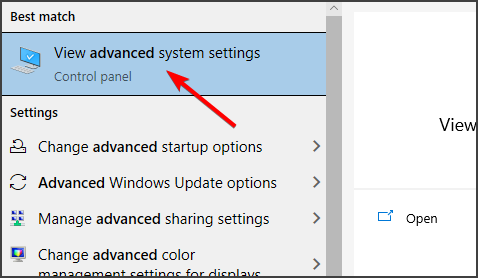
- Abra a aba Hardware e clique no botão Configurações de Instalação de Dispositivos.

- Escolha a opção Não (seu dispositivo pode não funcionar como esperado).

- Clique no botão Salvar Alterações. Clique em Sim quando solicitado pelo UAC.
- Em seguida, clique em Aplicar e OK para salvar as alterações em outras janelas de Propriedades do Sistema abertas.
Esta é uma solução simples, mas pode ajudá-lo a parar a atualização do driver AMD no Windows 10.
2. Desinstalar e reinstalar o driver mais antigo
- Pressione Tecla do Windows + X e selecione Gerenciador de Dispositivos.

- Localize o driver AMD, clique com o botão direito e escolha Desinstalar driver.

- Se disponível, marque a opção Excluir o software do driver para esse dispositivo e clique em Desinstalar.
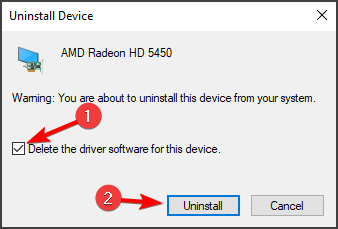
- Uma vez que o driver esteja desinstalado, você precisará reiniciar seu PC.
- Visite o site da AMD e faça o download de uma versão mais antiga do software do driver.
Você também pode remover o software e o driver da AMD usando um software desinstalador especializado, que remove ícones, pastas e registros. Usando este software, você removerá qualquer aplicativo junto com todos os arquivos associados a ele e a bagunça que pode ter sido deixada para trás após a desinstalação normal.
Recomendamos que você leia o artigo sobre ferramentas de remoção, uma vez que cada PC é único e varia em especificações. Portanto, você precisa escolher uma que seja mais compatível com seu sistema operacional para evitar conflitos.
Fazer isso pode ser um processo demorado e complicado, já que o Windows irá reinstalar o driver designado e indesejado. Recomendamos usar uma solução diferente, como um atualizador e instalador de drivers, para evitar um ciclo sem fim.
O programa de atualização de drivers é útil para atualizar e instalar drivers específicos necessários para o Windows. Caso contrário, fazê-lo manualmente leva tempo e requer uma compreensão completa dos drivers que você está procurando.
Sem mencionar que isso pode causar problemas no PC, o que não queremos.
Em apenas alguns segundos, Outbyte Driver Updater irá escanear seu sistema em busca de qualquer falha ou drivers faltantes e gerar um relatório. Ele descobrirá drivers desatualizados ou faltantes e pedirá sua permissão para atualizá-los.
3. Usar a ferramenta de solução de problemas Mostrar ou Ocultar Atualizações da Microsoft
- Baixe a ferramenta de solução de problemas Mostrar ou Ocultar Atualizações da Microsoft e execute-a.
- Clique em Ocultar atualizações.
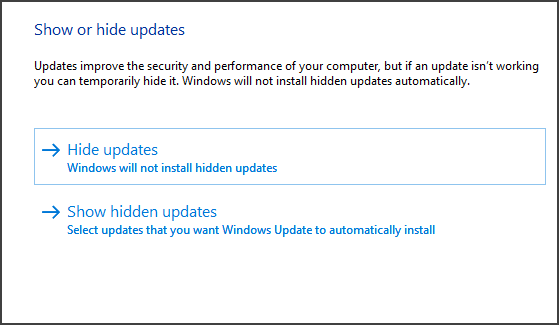
- Agora selecione a atualização que você deseja bloquear usando esta ferramenta.

- Siga as instruções na tela para concluir o processo.
Para que esse processo funcione, você precisa saber o nome exato da atualização que está causando esse problema, então fique atento a qualquer atualização instalada recentemente.
Isso porque a Atualização do Windows pode ter substituído automaticamente o driver gráfico AMD e você precisa identificá-lo.
Lembre-se de que o Wushowhide.diagcab não está funcionando para muitos usuários, já que a Microsoft removeu essa ferramenta de seus servidores, mas você ainda pode obtê-la de fontes de terceiros e usá-la para bloquear as atualizações.
Para parar a atualização do driver AMD no Windows 10, você pode tentar mudar as configurações de instalação de dispositivos ou tentar usar uma versão mais antiga do driver.
Caso você ainda tenha esse problema, não deixe de conferir nosso guia sobre como bloquear o Windows 10 de atualizar automaticamente drivers específicos.
Muitos usuários relataram que conseguiram impedir as atualizações dos drivers seguindo as soluções desse guia e modificando suas configurações de Política de Grupo, então não deixe de tentar isso.
Essas soluções funcionaram para você? Deixe-nos saber na seção de comentários abaixo.













